
Nú eru margir notendur í því að nota fartölvur sem keyra Windows 10 stýrikerfi. Í flestum tilfellum er nettengingin á slíkum tækjum framkvæmt með Wi-Fi tækni. Stundum Farsímarnir standa frammi fyrir að þráðlausa netið sé í "óvirk" ástandinu. Innan ramma þessarar greinar viljum við segja nákvæmlega fyrir allar núverandi aðferðir til að leiðrétta þessa erfiðleika.
Útrýma villunni "þráðlaust net - óvirk" í Windows 10
Með svona Wi-Fi ríki verður nei þráðlaus netin greind og í samræmi við það er ekki hægt að gera tenginguna. Þetta bendir til þess að nú netið í ótengdum ríkinu og leitar ekki einu sinni.

Fyrst af öllu, ráðleggjum við þér að endurræsa tölvuna - kannski einhvers konar kerfisbilun leiddi til útlits þessa vandamála. Ef það hjálpaði ekki, mælum við með að kynna þér eftirfarandi vegu. Við setjum hverja möguleika frá einfaldasta og árangursríkari til flóknari og sjaldan fundur til að gera það hraðar og auðveldara að finna lausnina á aðstæðum. Ef þú ert frammi fyrir því að netkerfið hvarf frá kerfisbakkanum, muntu hjálpa öðrum efni okkar, þar sem nákvæmar leiðbeiningar til að leiðrétta þetta vandamál eru tilgreind. Skoðaðu það með því að smella á eftirfarandi tengil.
Ef um er að ræða svörun á tveimur fyrirlýstum leiðbeiningum, ættirðu að athuga BIOS stillingar og ganga úr skugga um að kveikt sé á WLAN-stillingu þar. Þú getur kynnst þér hvernig á að opna BIOS valmyndina, sem þú getur með því að smella á tengilinn hér að neðan. Í sömu BIOS verður þú að fara í "stillingar" eða "öryggi" kafla og ganga úr skugga um að þráðlausa staðarnetið eða þráðlausa tækjamælirinn sé í "virku" eða "alltaf á" ástandinu. Eftir að hafa gert breytingar, ekki gleyma að halda þeim áður en þú ferð út.

Lestu meira:
Hvernig á að komast í BIOS á tölvunni
Við komum inn í BIOS á Acer / ASUS / HP / Samsung / Lenovo / Sony VAIO fartölvu
Hins vegar er aðferðin við banal þátttöku þráðlaust net skilvirk, vegna þess að vandamálið er oft í öðruvísi. Kerfi í kerfisstillingum, Breyting á skrásetningum, hugbúnaði eða veirum - allt þetta leiðir til svipaðs vandamála. Þess vegna skulum við reyna að takast á við hverja þætti til að útiloka hvert þeirra eða finna ertandi.
Aðferð 2: Notkun Úrræðaleit
A kerfisbundið bilanaleit tól framkvæmir alhliða greiningu á mörgum hlutum til fljótt og rétt að leita að lausninni til að leysa ýmsar erfiðleikar við rekstur stýrikerfisins varðar það og tengist internetinu. Hlaupandi greining mun leyfa þér að sjálfkrafa finna og leiðrétta vandamálið, sem getur vistað ekki aðeins tíma, heldur einnig sveitir.
- Farðu í valmyndina "Parameters", til dæmis með "Start" og veldu "Uppfæra og öryggi".
- Í gegnum spjaldið til vinstri skaltu fara í "Úrræðaleit".
- Veldu þar "tengingar við internetið" þar.
- Þegar þú birtir "Byrja Úrræðaleit tól" hnappinn skaltu smella á það með vinstri músarhnappi.
- Skoðaðu að ljúka skönnuninni og fylgdu leiðbeiningunum sem tilgreindar eru á skjánum.
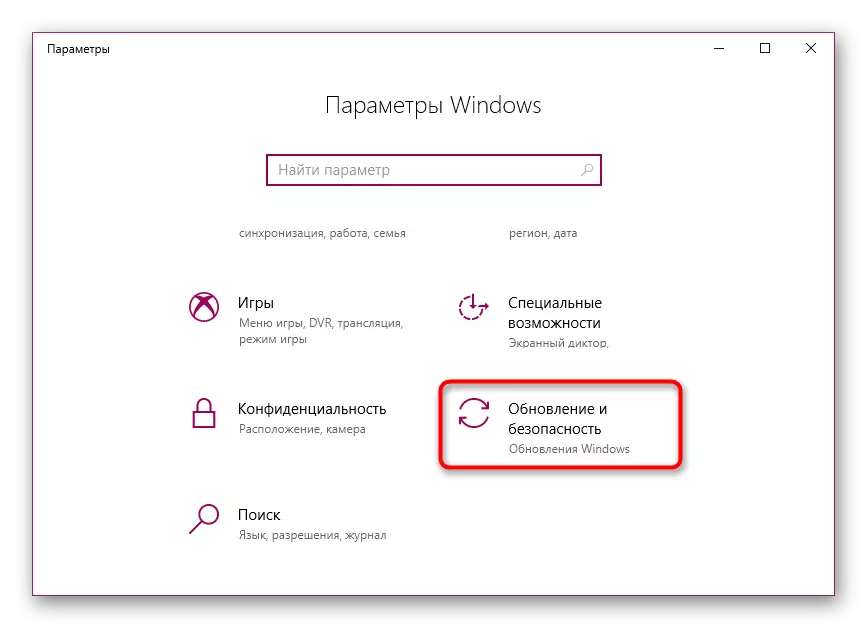


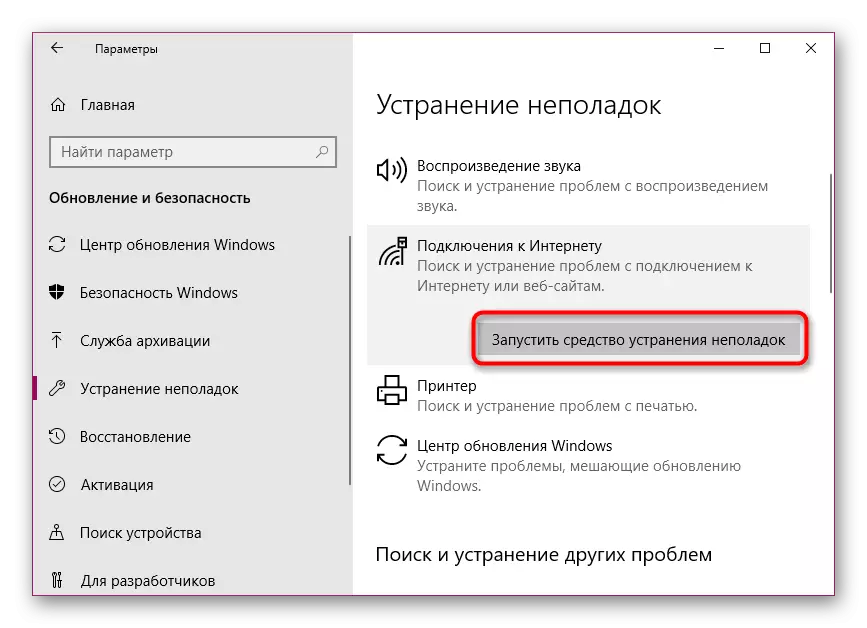

Því miður, kerfisbundin umboðsmaður hefur áhrif á ekki allar mögulegar þættir fyrir ýmsar villur, þannig að skilvirkni hennar er alveg umdeilt. Hins vegar, að hafa framkvæmt svipuð greining, getur þú verið viss um að algengustu vandamálin voru útilokuð á þessu stigi.
Aðferð 3: Breytingar á skrásetningum
Registry í Windows 10 geymir mörg kerfi gildi til að ákvarða stillingar. Að gera breytingar eða bæta óþarfa breytur leiðir til tilkomu fjölbreyttra bilana í OS. Við ráðleggjum þér að keyra "Line Command" á einum vegum sem sýndar eru í greininni hér að neðan, og framkvæma NetCfg -S n stjórnina þar sem birtist netstillingar.
Lesa meira: Opnaðu stjórnarlínuna í Windows 10
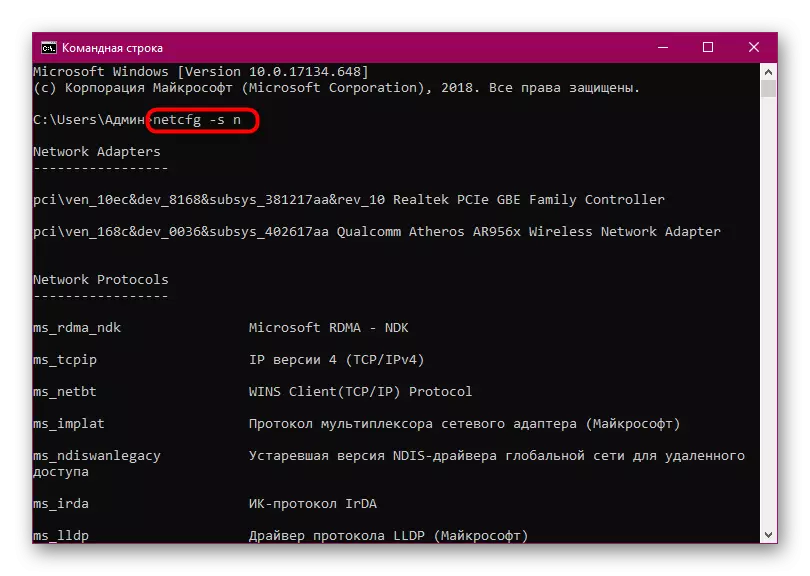
Þegar "DNI_DNE" röðin er greind í niðurstöðum sem birtast verður þú að breyta skrásetningarstillingum til að hreinsa stillingar þráðlausra netkerfisins. Þetta er hægt að gera beint í vélinni, bendir fyrst Reg Eyða HKCR \ Clsid {988248F3-A1AD-49BF-9170-676CBBC36BA3} / va / f, og síðan netcfg -v -u dni_dne.
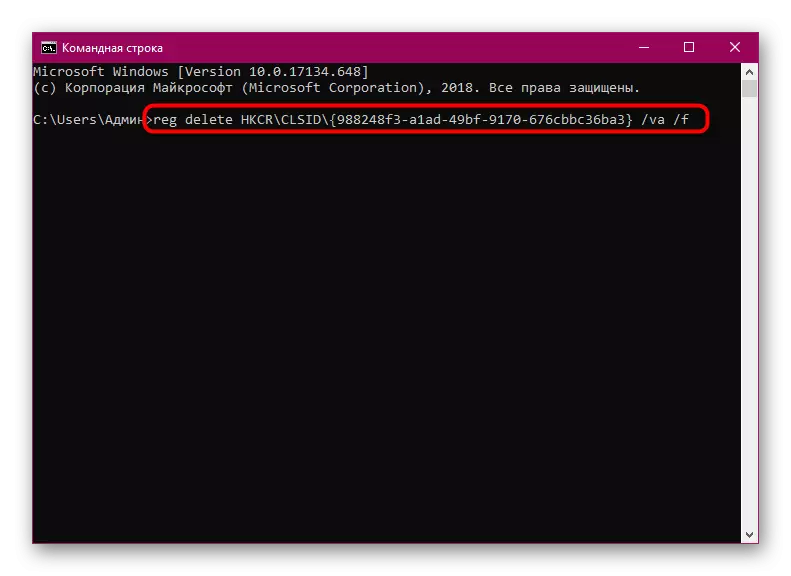
Eftir að hafa gert ákveðnar breytingar á skrásetningunni er nauðsynlegt að endurræsa tölvuna eða fartölvuna til að endurræsa þannig að nýju stillingin öðlast gildi. Aðeins þá ætti að reyna að virkja Wi-Fi.
Aðferð 4: Breyting á orkuáætluninni
The máttur sparnaður ham á fartölvu leiðir oft til þess að þráðlausa net millistykki slokknar til að lengja líftíma rafhlöðunnar. Til að koma í veg fyrir slíkar aðstæður er þessi hamur þess virði að aftengja eða endurstilla. Það er alltaf betra að velja "hámarks árangur" ham, ef þú vinnur úr netinu, þá er ekkert að gerast að gerast.

Lesa meira: Slökkva á orkusparandi ham í Windows 10
Aðferð 5: Skönnunarbúnaður fyrir vírusa
Það er mögulegt að aðgerð illgjarnra skráa gæti haft neikvæð áhrif á vinnu Wi-Fi mátarinnar, sem leiðir til þess að vandamálið sé til umfjöllunar í dag. Í þessu tilviki leggur veiran áherslu á kerfisskrár og truflar hleypt af stokkunum þráðlausu netkerfinu. Það verður að finna og eytt. Það er ólíklegt að gera það sjálfur, svo það er betra að nota sérstaka hugbúnað. Um hvernig antivirus skönnun er gerð, lesið í efninu samkvæmt eftirfarandi tengil.Lestu meira:
Tölva athuga vírusa án antivirus
Berjast gegn tölvuveirum
Aðferð 6: Uppsetning eða uppfærsla Wi-Fi millistykki ökumanna
Stundum er þátttaka Wi-Fi á fartölvu eða tölvu vegna þess að nauðsynlegar ökumenn vantar, þeir vinna rangt eða gamaldags. Þess vegna er nauðsynlegt að skoða kaflann "Tæki framkvæmdastjóri" og athuga þar núverandi ástand millistykki. Hjálp við leit og uppsetningu ökumanna er hannað af sérstöku efni okkar sem þú getur fundið með því að smella á tengilinn hér að neðan.
Lesa meira: Hlaða niður og settu upp bílstjóri fyrir Wi-Fi millistykki
Aðferð 7: Brotthvarf kerfisbreytinga
Ef tengingarvandamálið kom upp eftir að kerfið breytist eða uppsetningu hugbúnaðar, svo sem VPN þjónustunnar, þurfa þeir að rúlla aftur. Þú getur fjarlægt óviðkomandi hugbúnað með innbyggðu OS innbyggðum. Lestu meira um þetta í næsta handbók.
Lesið líka: Settu upp og eyðir forritum í Windows 10
Hins vegar hjálpa slíkar aðgerðir ekki alltaf, þannig að þú verður að endurheimta stöðu stýrikerfisins, rúlla aftur til bata eða leiðrétta staðlaða breytur. Með fyrirmælum um framkvæmd slíkra aðgerða mæta eftirfarandi.
Lestu meira:
Við endurheimtum Windows 10 til uppspretta
Rollback til bata í Windows 10
Eins og þú sérð, eins og margir eins og sjö mismunandi þættir geta hringt í vandann til umfjöllunar. Þú þarft að greina viðeigandi leiðréttingaraðferð. Eftir það mun það aðeins vera eftir til að framkvæma leiðbeiningarnar og þráðlausa netið ætti að virka rétt, án þess að aftengja eins og þetta.
